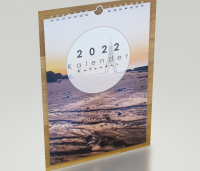Baustein
Überschrift
Allgemeine Infos
Bevor Sie Scribus 1.4.8 runterladen können, müssen Sie die Ghostscript Version 9.55.0 für Windows 64 Bit herunterladen.
Download Ghostscript 9.55.0
Ghostscript 9.55.0 zum runterladen
https://www.freeware-base.de/freeware-zeige-details-30761-Ghostscript_Portable.html
Download Scribus 1.4.8
Scribus ist ein freies Desktop Publishing (DTP) Programm für Linux, Windows und MacOS, das es durchaus mit professionellen Programmen wie QuarkExpress oder InDesign aufnehmen kann.
Scribus 1.4.8 spezialisiert auf das Erstellen von (komplexen) Layouts für Zeitschriften, Flyer, Werbesprospekte usw.
Windows Download:
https://sourceforge.net/projects/scribus/files/scribus/1.4.8/scribus-1.4.8-windows-x64.exe/download
Unter diesem Link findest du auch noch andere Versionen für Mac OS und Linux
https://www.scribus.net/downloads/stable-branch/
Anleitung zum Erstellen eines Kalender mit einer fertigen Vorlage
Die Kalendervorlage wird durch einen Doppelklick geöffnet. Die geöffnete Datei wird in 100% Größe angezeigt, zur besseren Übersicht empfiehlt es sich die Vorschau ein bisschen zu verkleinern damit man eine bessere Übersicht hat.
Dann musst du deine Kalendervorlage unter "Datei - speichern unter" auf deinem PC speichern.
Hier kannst du deine Ansicht vergrößern oder verkleinern. Du kannst auch einfach strg und das Minuszeichen auf deiner Tastatur drücken so kannst du auch die Ansicht verkleinern. Strg und das Pluszeichen vergrößert die Ansicht.
um die Vorlage zu bearbeiten, solltest du das Eigenschaftenfenster öffnen. Das kannst du über das Menü Fenster machen. Einfach darauf klicken dann öffnet sich das Fenster. Auch hier kannst du über das daneben stehende Kürzel zu deinem Ziel kommen. BeimPC drückst du einfach die f2 Taste und beim Laptop die fn und f2 Taste.
Das ist das geöffnete Eigenschaftenfenster
Um die Kalenderseiten zu bearbeiten musst du wissen dass der Kalender in 3 Ebenen eingeteilt ist.
1. Calendar (grün)
2. Calender images (rot)
3 Hintergrund (schwarz)
Du wählst die rote Ebene aus, die Calendar images, auf dieser Ebene kannst du die Bilder hochladen. Die anderen beiden Ebenen sind für unsere Vorlagen nicht relevant.
Klicke auf die rosa Fläche und aktiviere so den Bilderrahmen, du erkennst an der roten Umrandung dass deine Bildfläche aktiviert ist. Nun kannst du dein Bild hochladen.
Wenn dein Bildrahmen aktiv ist, kannst du nun mit der rechten Maustaste klicken und auf "Bild laden" gehen. Dann suchst du dir dein Bild aus was du platzieren möchtest.
aktiviere in Eigenschaften die Funktion Bild, da kannst du dann alles, was nötig ist, einstellen.
diese Postion sollte in unserem Fall auf 0,00 mm stehen.
die Abbildung links zeigt dir wo du dein Bild proportional vergrößern und verkleinern kannst. Die rechte Abbildung zeigt auf eine Kette, diese muss geschlossen sein, damit du dein Bild nicht verzerrst.
Achte darauf, dass deine Bilder nicht unter 150 dpi sind, damit beim Drucken eine gute Fotoqualität entsteht. Am besten wäre eine Auflösung von 300 dpi. Je mehr dein Bild vergrößert wird umso schlechter wird die Auflösung und somit auch der Druck.
Hier kannst du deinen fertigen Kalender als PDF abspeichern. Wenn du das auf einen USB-Stick speicherst kannst du ihn anschließend zu uns nach mediamor in den Bürgerbahnhof bringen. Hier drucken wir deinen Kalender mit unserer Digitaldruckmaschine auf 250g Papier. Anschließend bekommt der Kalender noch eine Spiralbindung so dass du ihn zuhause aufhängen kannst.
TIPP
Hier noch ein kleiner TIPP:
Wenn du an deinem Kalender arbeitest, solltest du öfters die Arbeitschritte abspeichern, damit du, wenn das Programm "einfriert" oder "abstürzt" nicht wieder von vorne beginnen musst sondern zu dem letzten gespeicherten Schritt zurückkehren kannst.